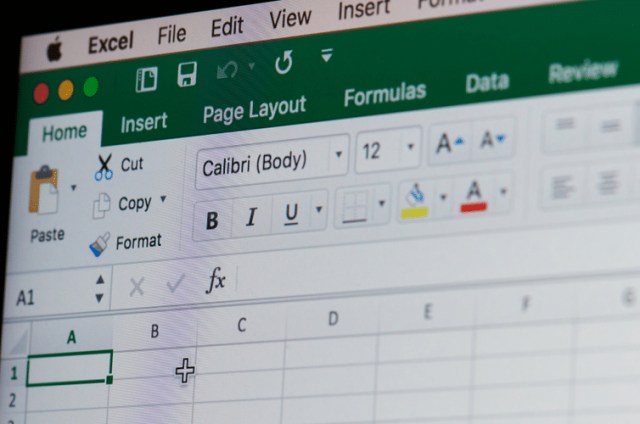Belajar Microsoft Excel pada dasarnya sangat mudah, termasuk tutorial cara membuat ranking di Excel dengan rumus untuk pemula. Ranking di Excel sendiri cocok untuk dipelajari pemula yang baru belajar Microsoft Excel.
Bagi Anda yang masih pemula, artikel kali ini akan membahas langkah-langkah sederhana untuk membuat ranking di Excel menggunakan rumus bawaan. Dengan panduan ini, diharapkan Anda bisa menyusun data dengan lebih terstruktur dan mudah dipahami.
Table of Contents
ToggleApa Itu Ranking di Excel?
Ranking di Excel sendiri adalah proses menyusun data berdasarkan urutan tertentu, baik dari yang terbesar ke terkecil (descending) atau pun dari yang terkecil ke terbesar (ascending). Ranking ini berguna untuk berbagai keperluan, seperti menentukan peringkat siswa, kinerja penjualan, atau hasil kompetisi.
Jadi, saat berbicara cara membuat ranking di Excel artinya tidak hanya berguna untuk menentukan ranking siswa saja, tapi masih banyak manfaat lain yang bisa didapatkan.
Kenapa Harus Menggunakan Ranking di Excel?
Pada dasarnya, Excel akan mempermudah banyak pekerjaan dan beberapa poin di bawah ini adalah alasan kenapa Anda harus belajar cara membuat ranking di Excel:
- Analisis Data: Mengetahui posisi atau peringkat suatu nilai di antara data lainnya.
- Kemudahan Pengolahan: Mempermudah penyusunan laporan dengan data yang sudah terurut.
- Efisiensi Waktu: Menghindari proses perhitungan manual yang memakan waktu.
Cara Membuat Ranking di Excel
Untuk cara membuat ranking di Excel sendiri cukup mudah, Anda bisa mengikuti beberapa langkah berikut:
1. Siapkan Data Anda
Pastikan data sudah tertata dengan rapi dalam kolom. Contohnya:
| Nama | Nilai |
|---|---|
| Andi | 85 |
| Budi | 90 |
| Citra | 75 |
| Dewi | 80 |
2. Gunakan Rumus RANK
Rumus utama dan paling mudah untuk membuat ranking di Excel adalah RANK. Sintaksnya adalah sebagai berikut:
=RANK(number, ref, [order])
Penjelasan:
number: Nilai yang akan diranking.ref: Rentang data tempat nilai akan diranking.order: Opsi urutan, gunakan0untuk descending (dari terbesar ke terkecil) dan1untuk ascending (dari terkecil ke terbesar).
Baca Juga: Sri Candra, Toko Snack Terlengkap di Malang yang Wajib Anda Kunjungi!
3. Masukkan Rumus ke Sel
Letakkan kursor pada kolom kosong di sebelah data (misalnya, Kolom C). Ketikkan rumus berikut:
=RANK(B2, $B$2:$B$5, 0)
Penjelasan:
B2: Sel tempat nilai yang akan diranking.$B$2:$B$5: Rentang data nilai.0: Urutan dari nilai terbesar ke terkecil.
Setelah mengetik rumus, langsung tekan Enter.
4. Salin Rumus ke Sel Lainnya
Setelah mendapatkan hasil di baris pertama, maka Anda bisa menyalin rumus ke sel di bawahnya untuk menghitung ranking seluruh data. Anda akan melihat hasil ranking di kolom baru.
5. Urutkan Data Jika Diperlukan
Apabila Anda ingin mengurutkan data berdasarkan ranking, pilih seluruh tabel, lalu gunakan fitur Sort di menu Data. Pilih kolom ranking sebagai dasar pengurutan.
Contoh Hasil Akhir
Berikut ini contoh hasil akhir dari cara membuat ranking di Excel di atas:
| Nama | Nilai | Ranking |
|---|---|---|
| Andi | 85 | 2 |
| Budi | 90 | 1 |
| Citra | 75 | 4 |
| Dewi | 80 | 3 |
Tips Tambahan
Apabila Anda masih bingung, pastikan Anda mengikuti beberapa tips yang ada di bawah ini:
- Jika terdapat nilai yang sama, maka Excel akan memberikan ranking yang sama untuk nilai tersebut.
- Untuk membedakan peringkat dengan nilai yang sama, Anda bisa menggunakan rumus RANK.EQ atau tambahkan kolom tambahan untuk kriteria kedua.
Membuat ranking di Excel sangatlah mudah dan cepat karena menggunakan bantuan rumus RANK. Dengan memahami cara kerja dan penggunaan rumus ini, Anda bisa menyusun data lebih terstruktur dan profesional. Teruslah berlatih menggunakan fitur Excel untuk meningkatkan produktivitas Anda seperti penjelasan dari stpjakarta.ac.id di atas!